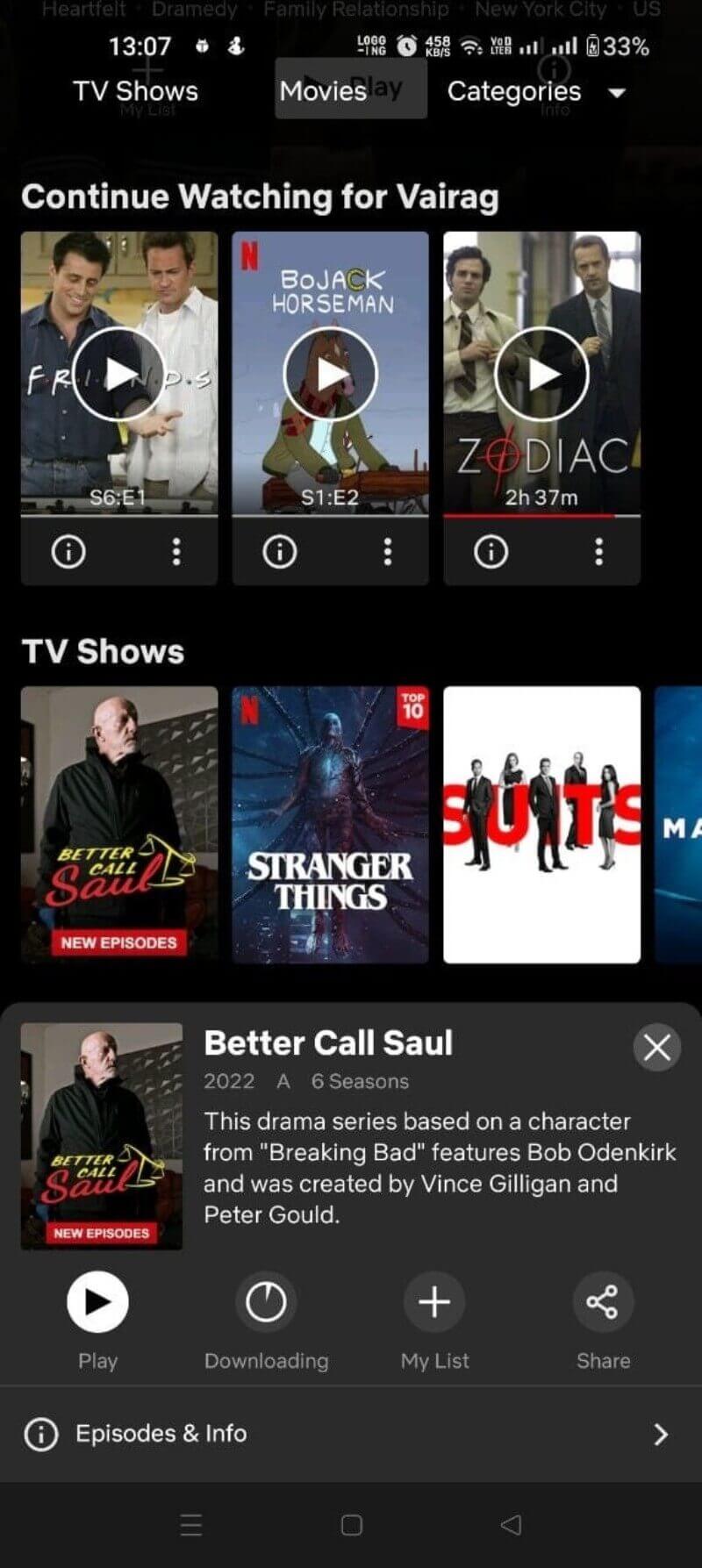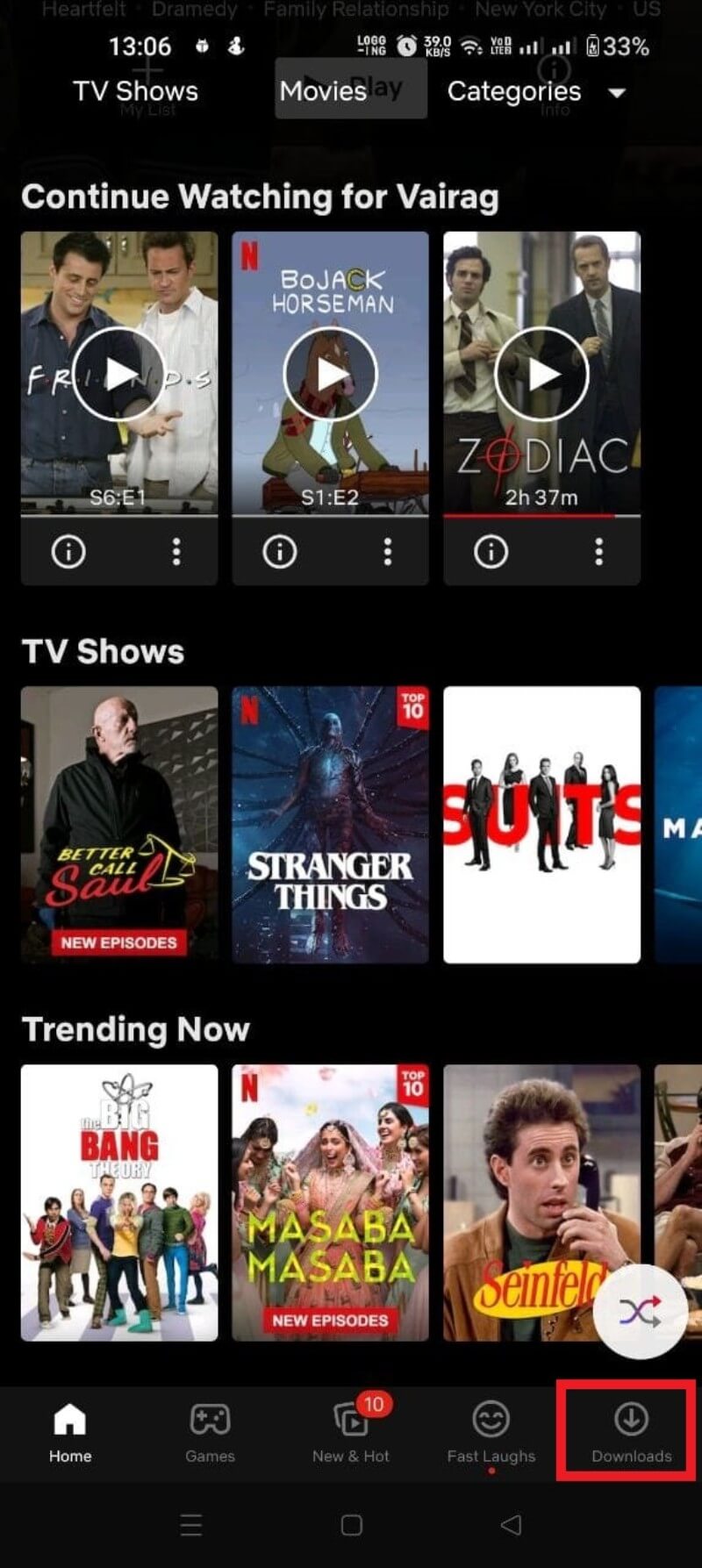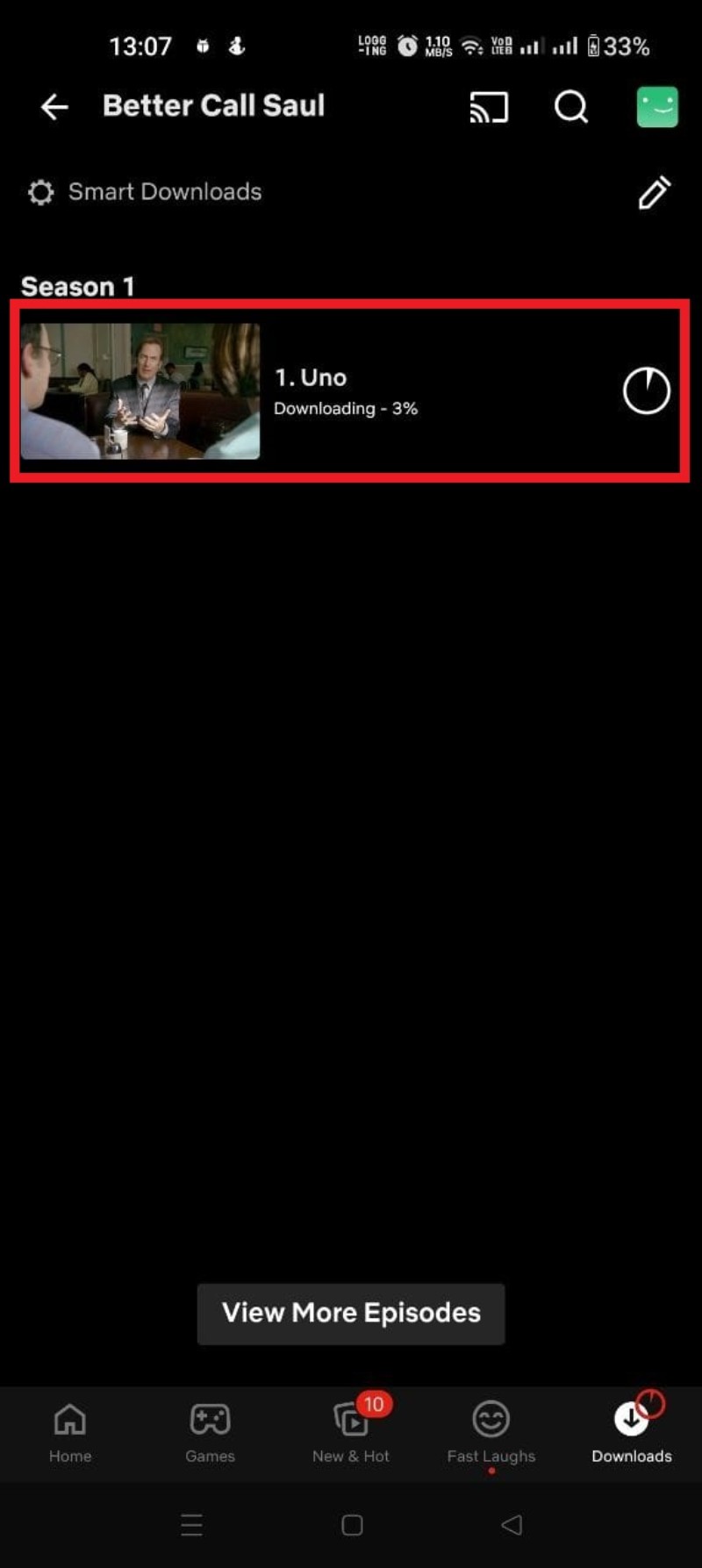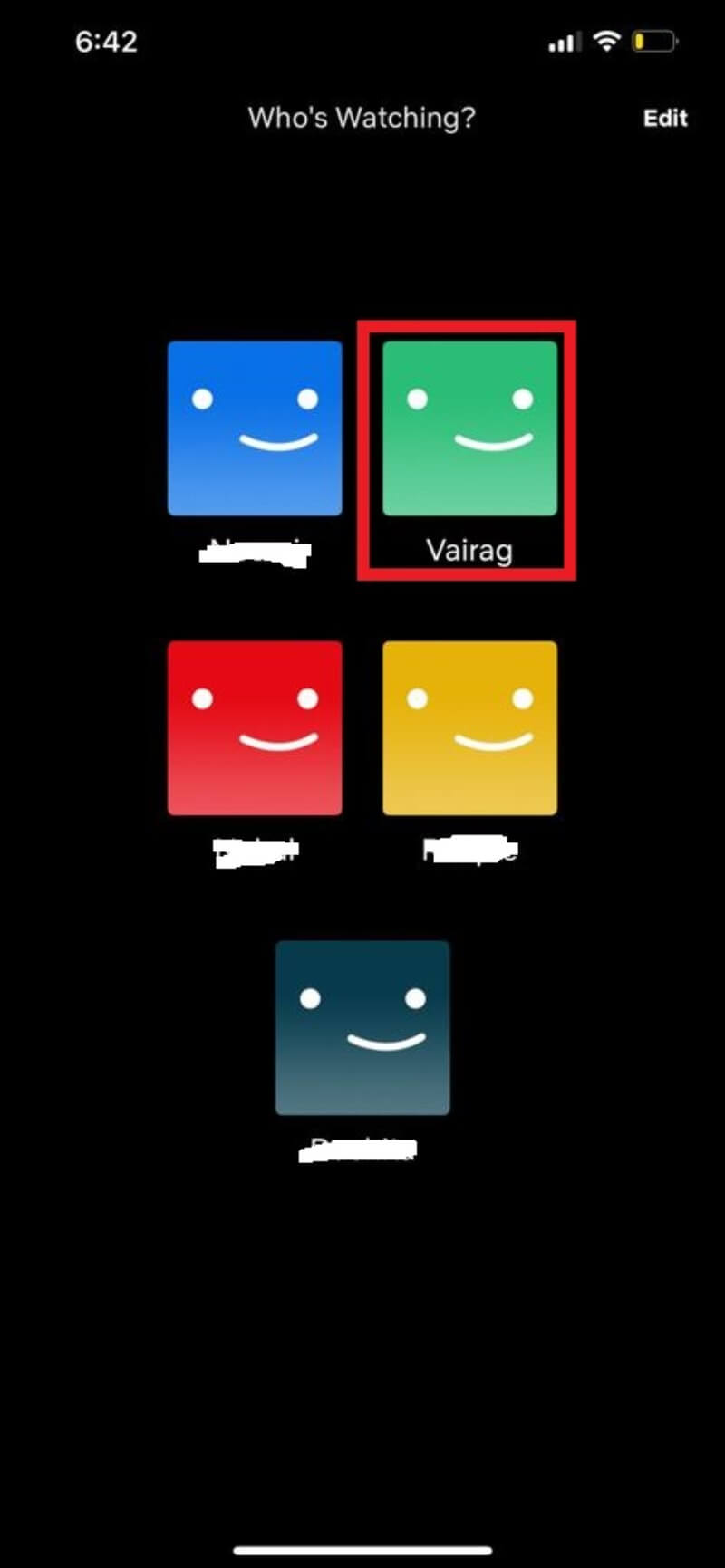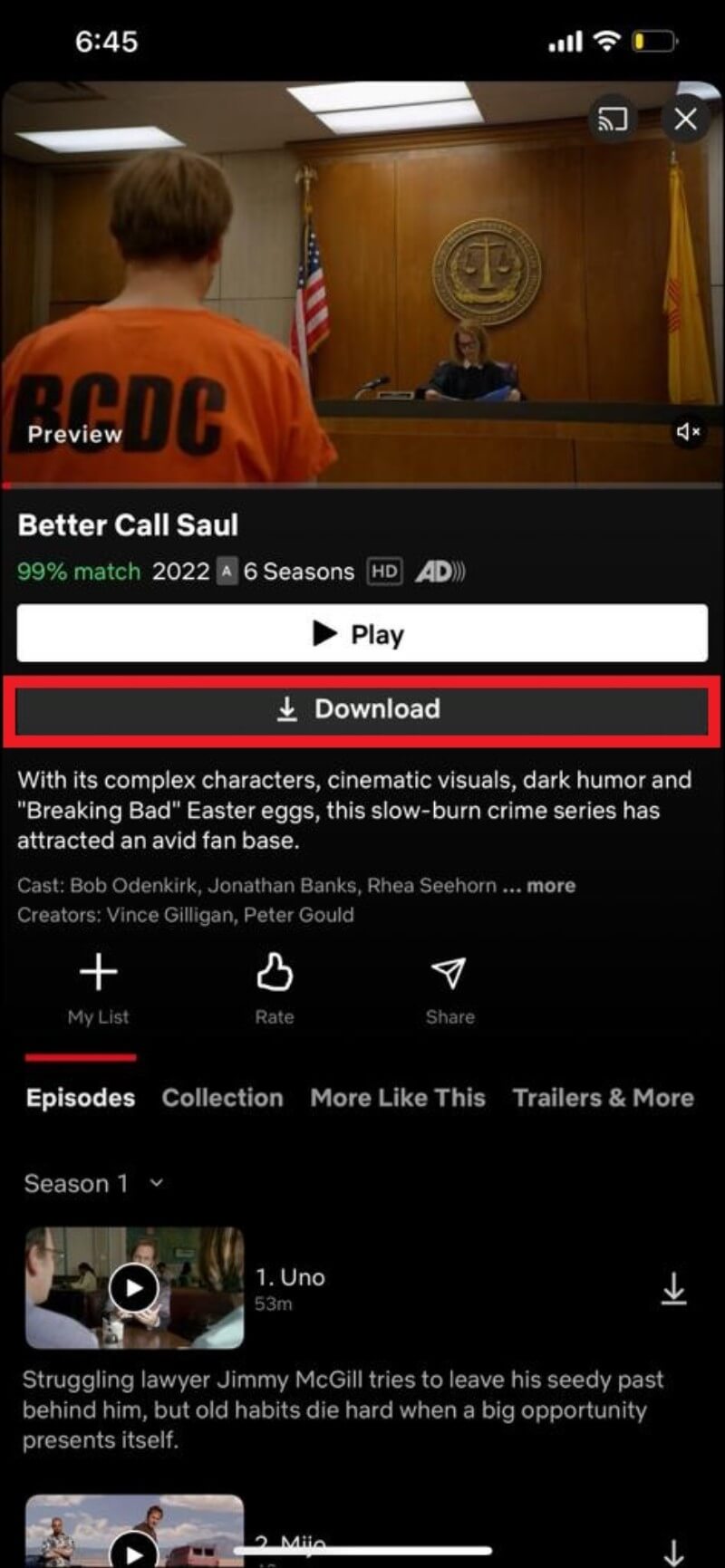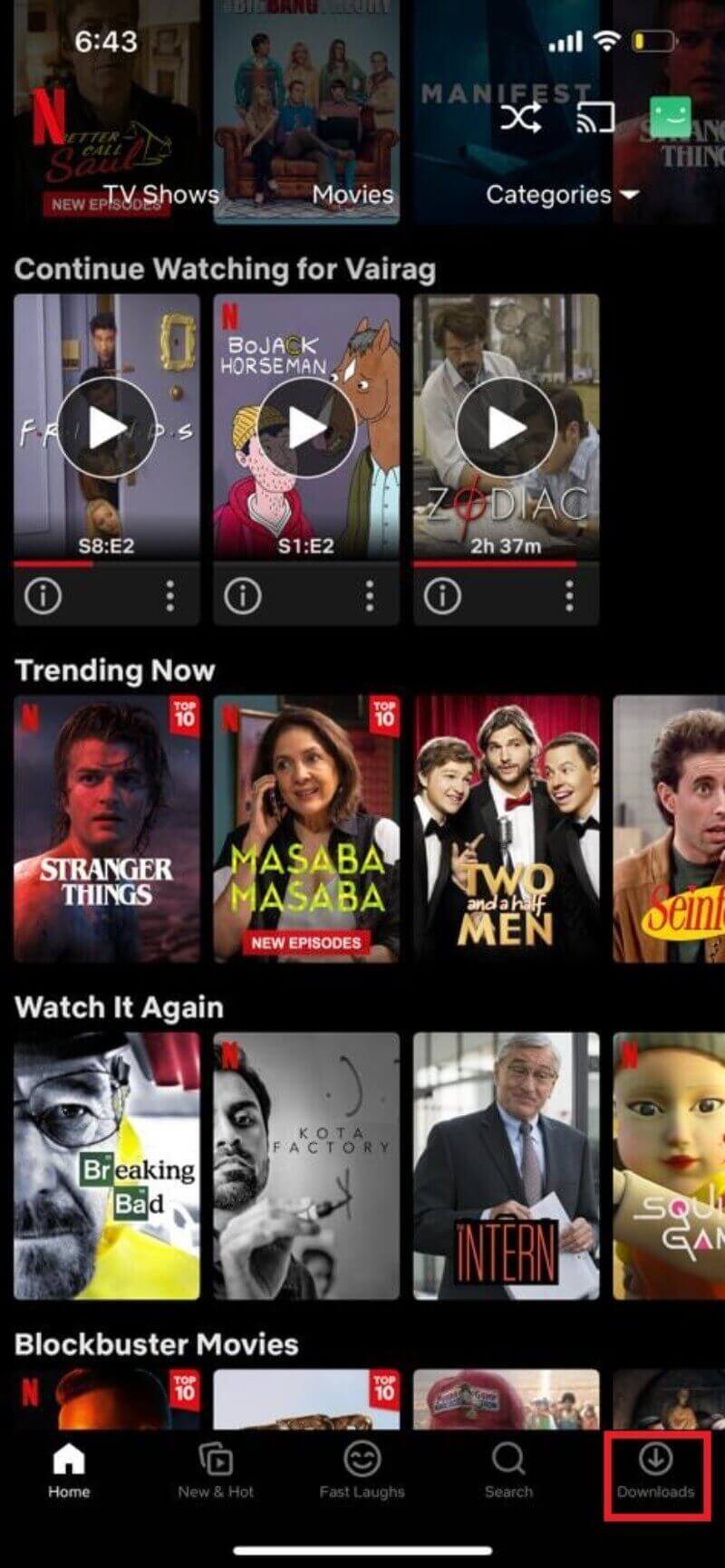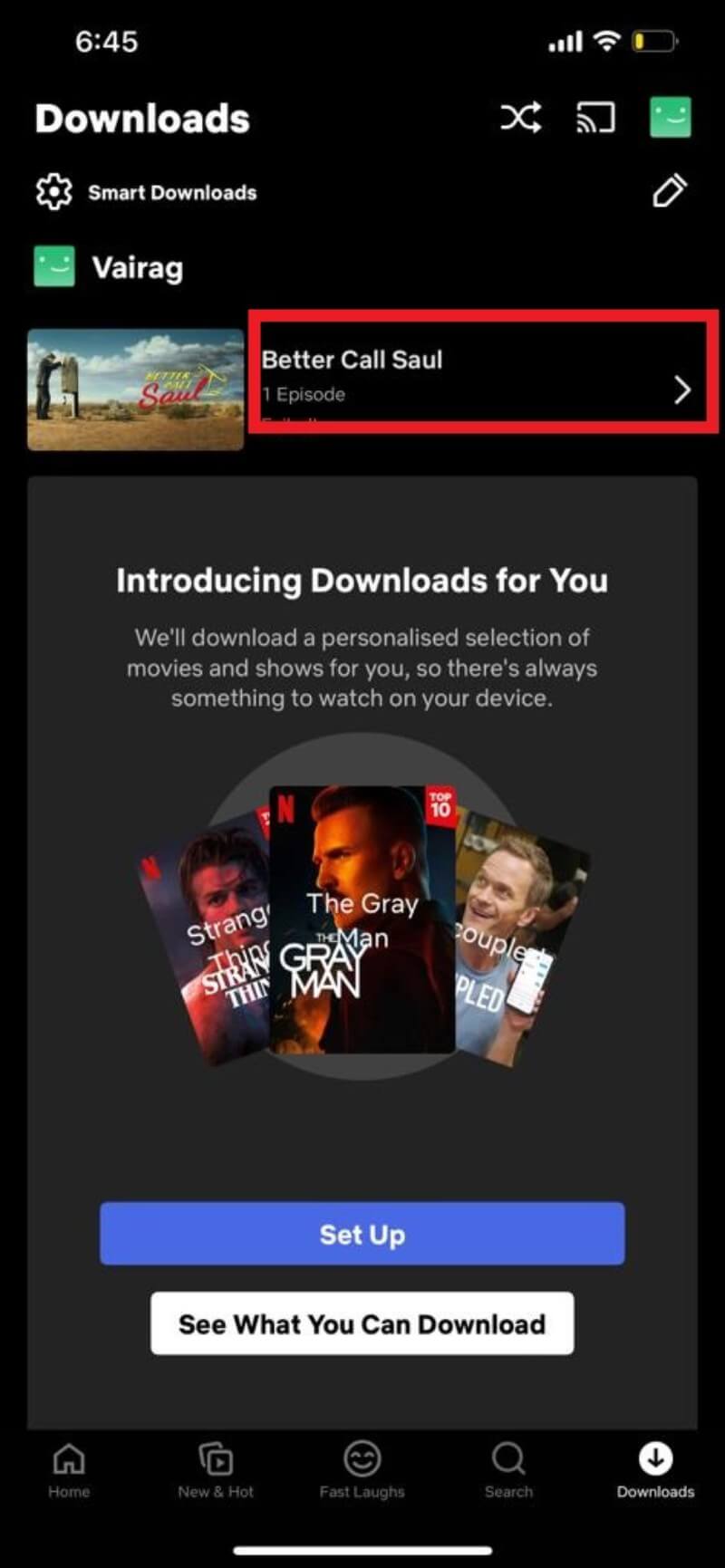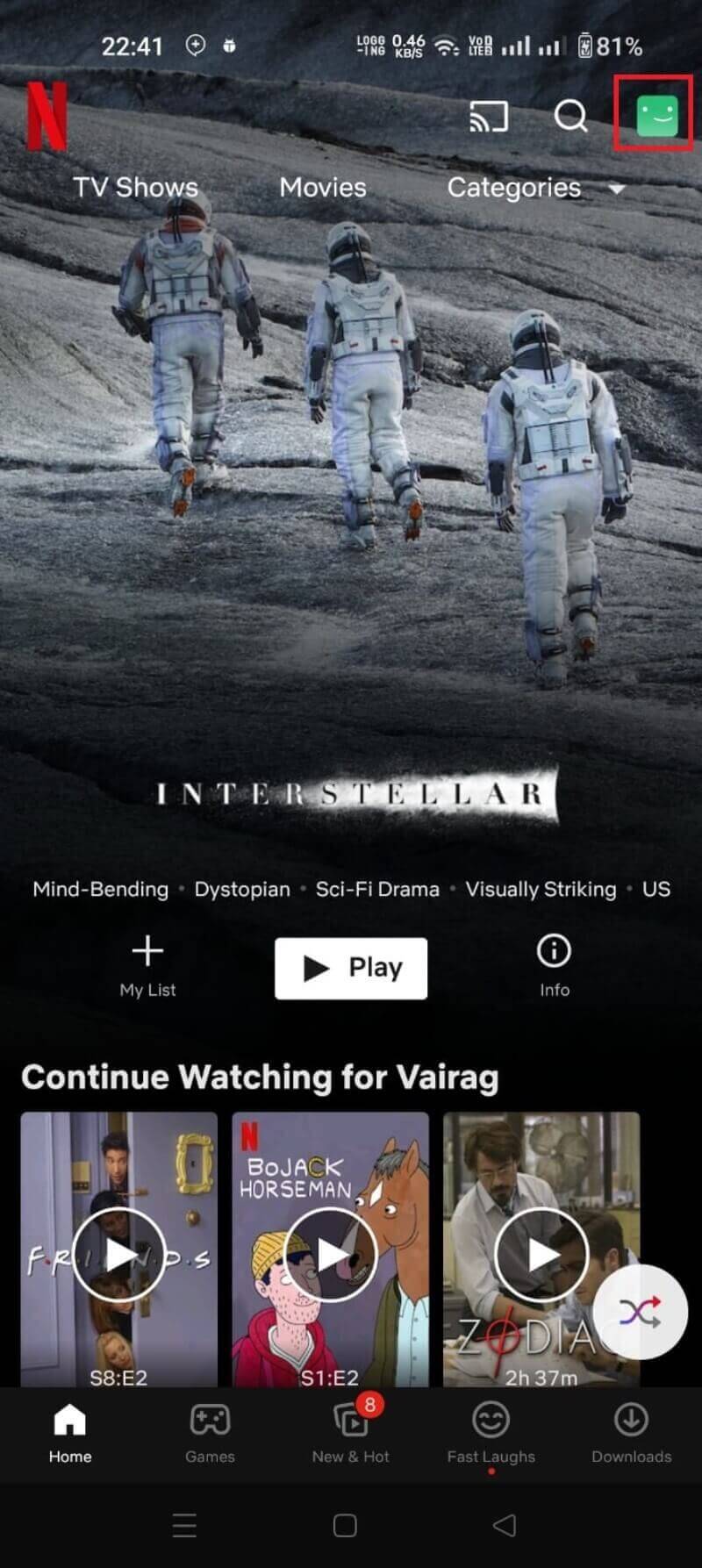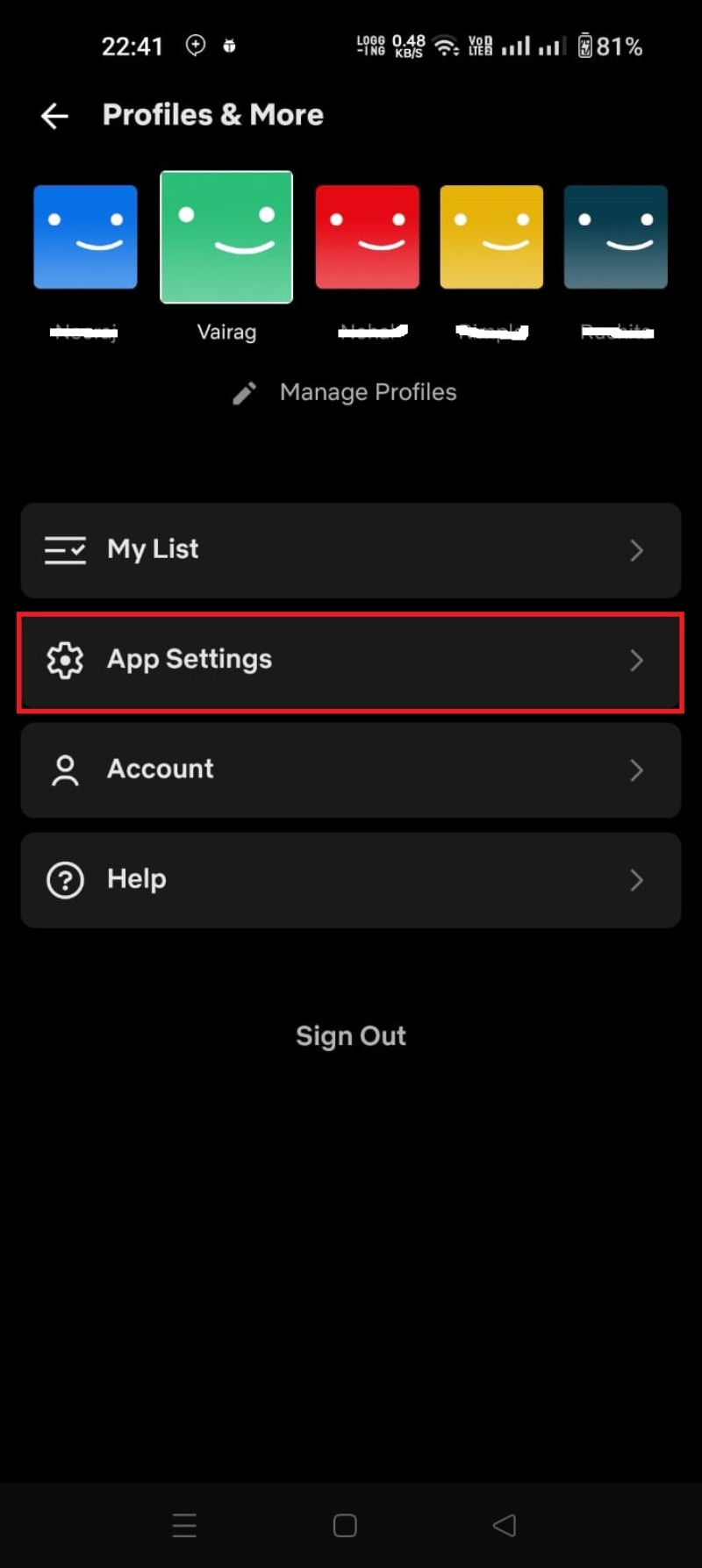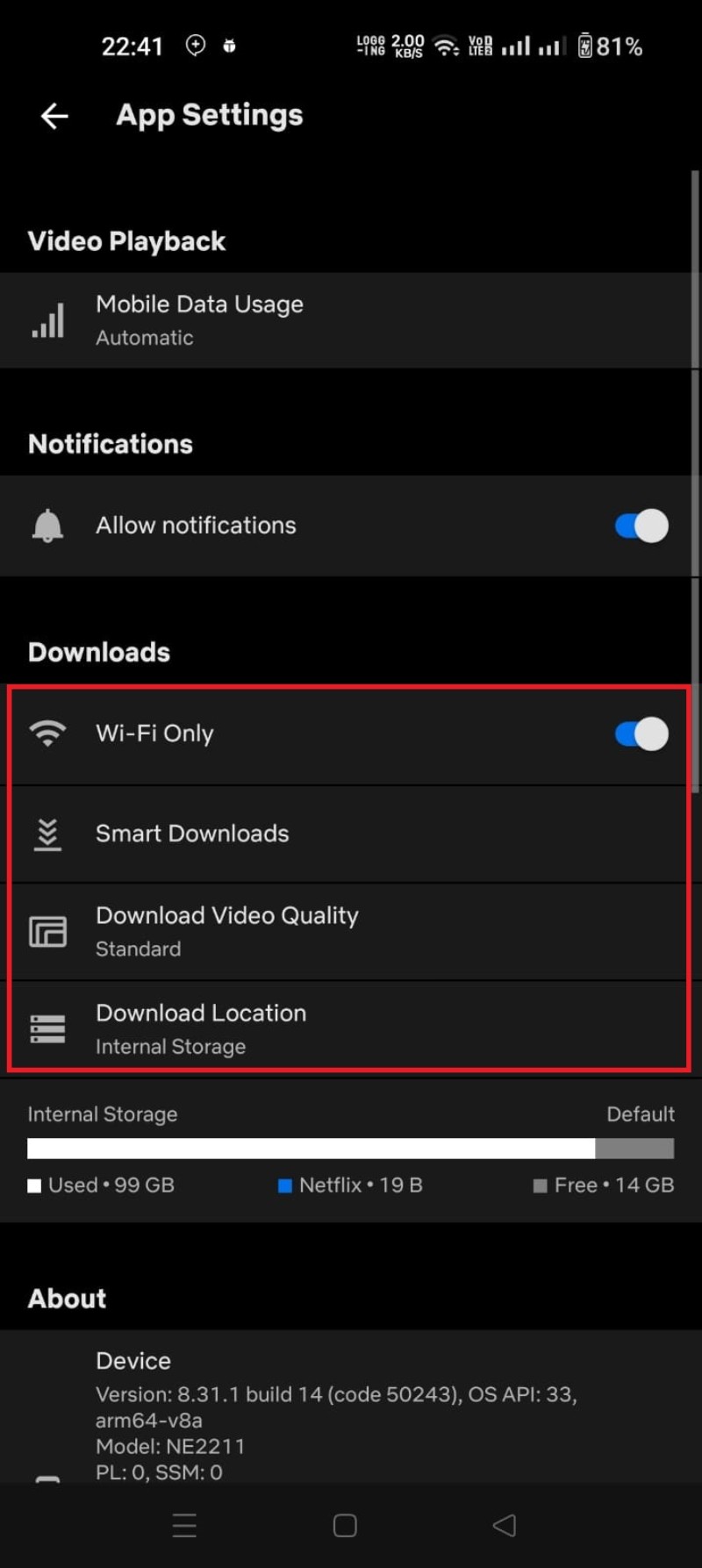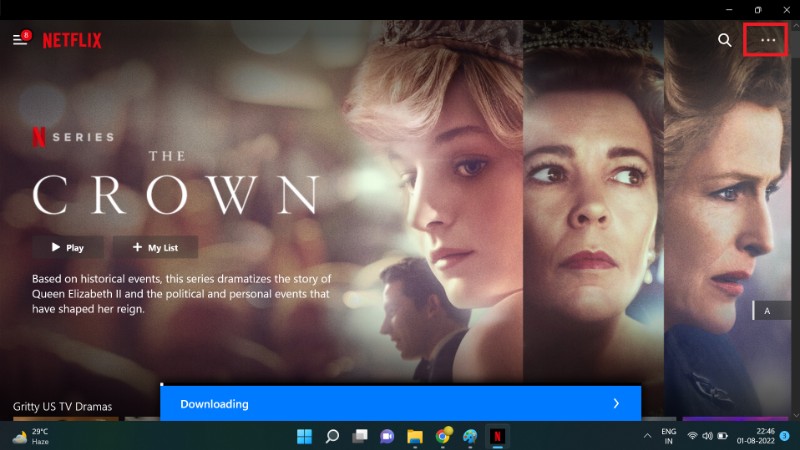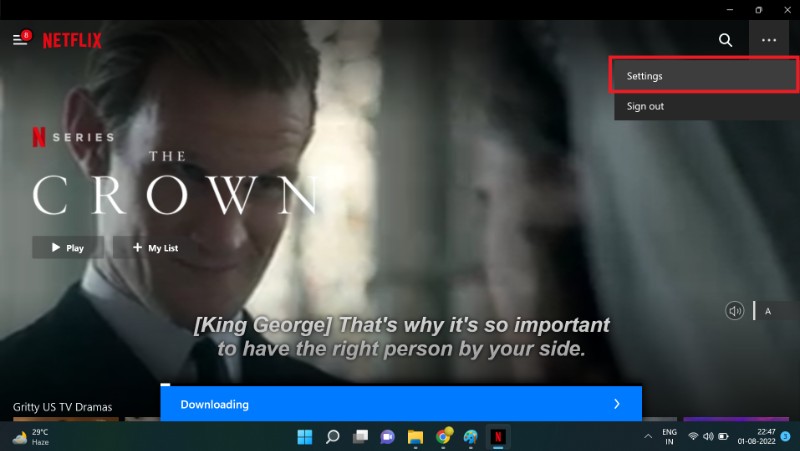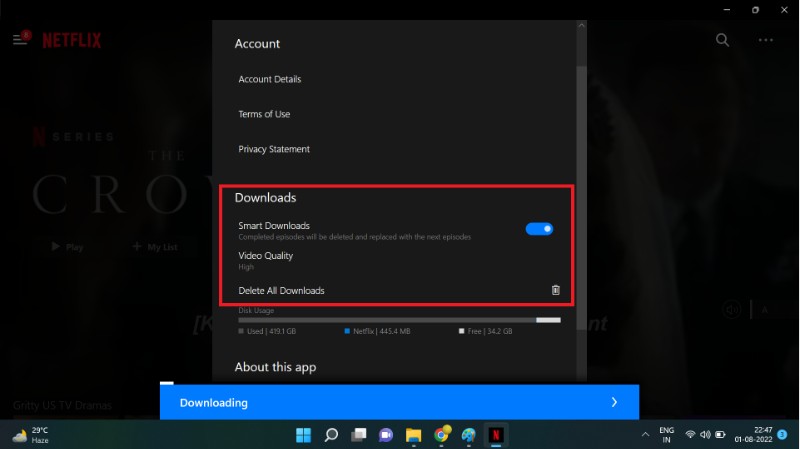Как скачать фильмы и шоу Netflix на любой платформе [2022]
Опубликовано: 2022-08-02Многие из нас зависимы от звука TUDUM от Netflix больше, чем нам хотелось бы признать. Тем не менее, ваши запойные сеансы могут довольно быстро разочаровать, если они прерваны из-за проблем с сетью. Или, может быть, вы не можете посмотреть свой любимый фильм, потому что вы путешествуете, а Wi-Fi в вашем отеле отстой. Вы не одиноки в этом, так как многие подписчики Netflix также сталкиваются с этой проблемой.

Однако есть и плюс: Netflix позволяет пользователям загружать фильмы и сериалы в локальное хранилище, чтобы смотреть их где угодно и без перерыва.
Эта функция также доступна на других потоковых платформах, таких как Youtube и Prime Video, и является находкой. С офлайн-представлением Netflix вы можете развлечься в автономном режиме непосредственно перед посадкой в самолет или поезд. Мы любим смотреть новейшие фильмы во время путешествий, а функция загрузки Netlfix упрощает просмотр.
Netflix представил новые функции, такие как Smart Downloads (подробнее об этом позже), которые загружают и удаляют шоу и фильмы в зависимости от моделей использования пользователей. Это гарантирует, что у вас всегда будет что посмотреть, не занимая много места для хранения. Все это дает отличный опыт работы в автономном режиме.
В этом руководстве вы узнаете, как быстро загружать фильмы и шоу Netflix на различные устройства и платформы.
Оглавление
Какие устройства поддерживают загруженный контент из Netflix?
Автономный просмотр Netflix доступен на Android, iOS, Windows и в приложении TV. Вот полный список:
- iPhone, iPad или iPod touch под управлением iOS 9.0 или более поздней версии
- Телефон или планшет Android под управлением Android 4.4.2 или более поздней версии
- Планшет Amazon Fire с Fire OS 4.0 или более поздней версии
- Планшет или компьютер с Windows 10 (версия 1709 или новее) или Windows 11
- Выберите модели Chromebook и Chromebox
Как скачать фильмы и шоу Netflix на Android
Вам понадобится официальное приложение Netflix для Android, чтобы получить доступ к библиотеке Netflix на ходу. После загрузки приложения войдите в свою учетную запись Netflix. После входа в систему выполните следующие действия:
- Выберите свой собственный профиль.
- Выберите или найдите фильм/сериал, который хотите загрузить (например, «Лучше звоните Солу»).
- Нажмите кнопку со стрелкой, чтобы начать загрузку.
- Ваша загрузка начнется.
- Чтобы отслеживать ход загрузки, посетите раздел загрузки.
Теперь вы можете наслаждаться автономными загрузками на свой Android-смартфон.
Как скачать фильмы с Netflix на iPhone
Установите приложение Netflix для iOS, чтобы загружать фильмы и сериалы на iPhone. Если он уже установлен, обновите его до последней версии. Чтобы загрузить фильмы Netflix на свой iPhone, войдите в свою учетную запись Netflix, а затем выполните следующие действия:
- Нажмите на свой профиль.
- Перейдите к фильму или шоу, которое вы хотите загрузить.
- Нажмите кнопку со стрелкой, чтобы начать загрузку.
- Вы можете проверить ход загрузки в разделе «Загрузки».
С помощью этих шагов вы сможете быстро загружать фильмы и сериалы с Netflix на свой iPhone.
Как скачать фильмы и шоу Netflix на Windows
Веб-сайт Netflix не поддерживает загрузку. Поэтому вам необходимо загрузить клиент Netflix для Windows, который доступен в Microsoft Store. Выполните следующие действия, чтобы загрузить приложение Netflix в Windows:
- Начните с нажатия на эту ссылку.
- Нажмите «Получить в магазине ».
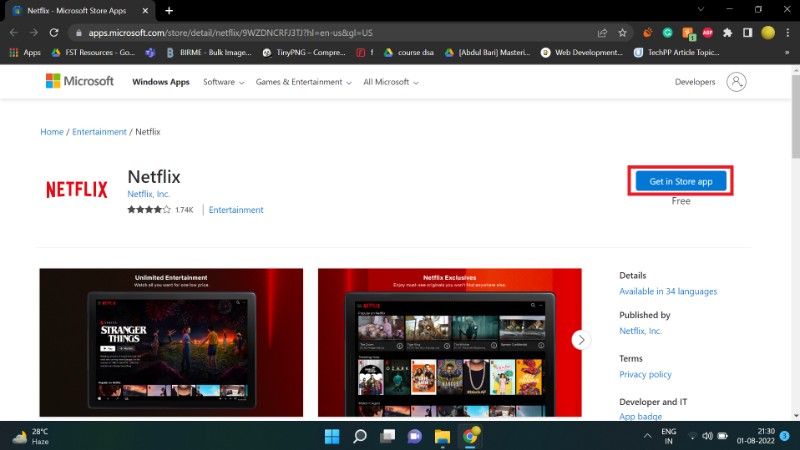
- Выберите Открыть магазин Microsoft .
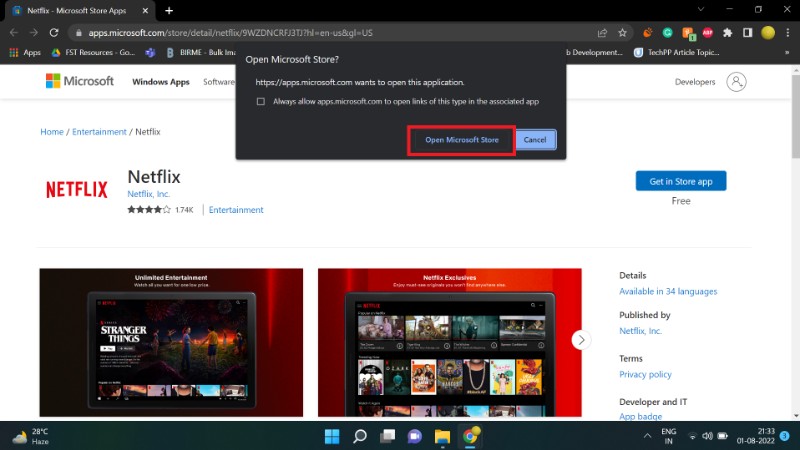
- Нажмите Получить/Установить .
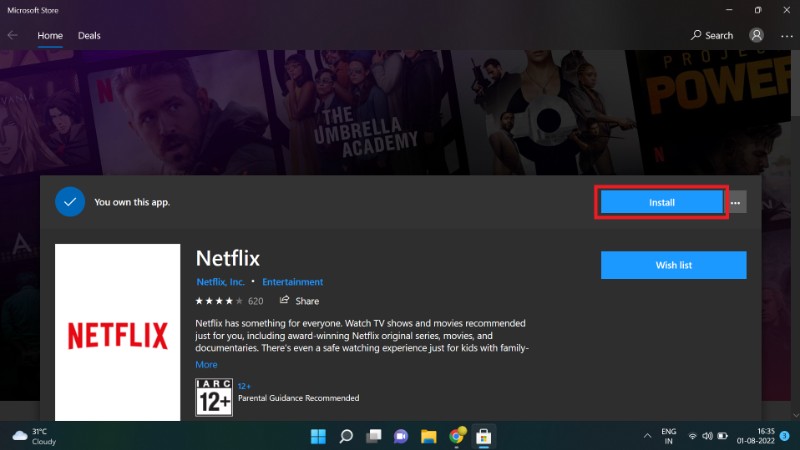
- Щелкните Запустить .
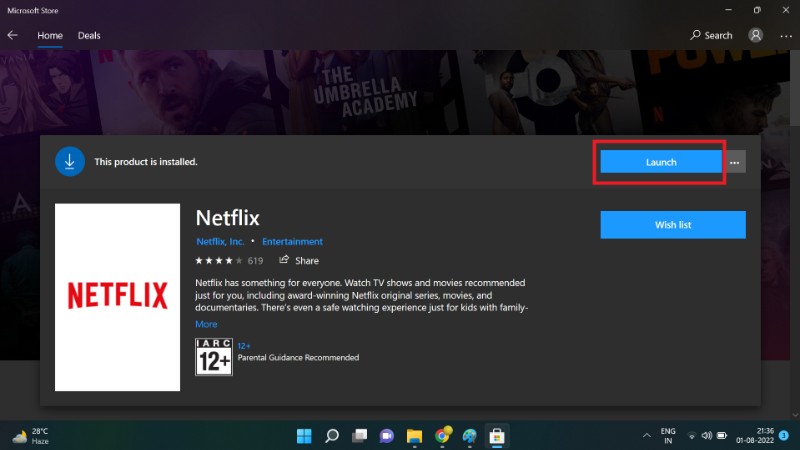
После запуска приложения войдите в свою учетную запись и выполните следующие действия, чтобы загрузить фильмы:
- Войдите в свой профиль.
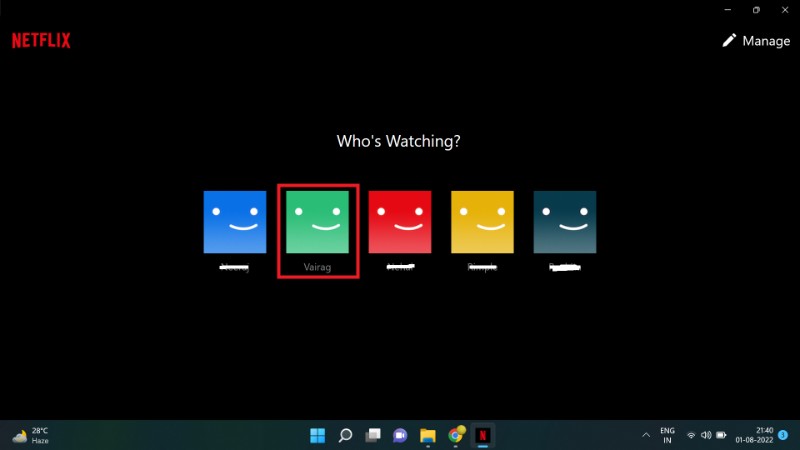
- Найдите что-нибудь для загрузки и щелкните плитку фильма/эпизода (например, RRR).
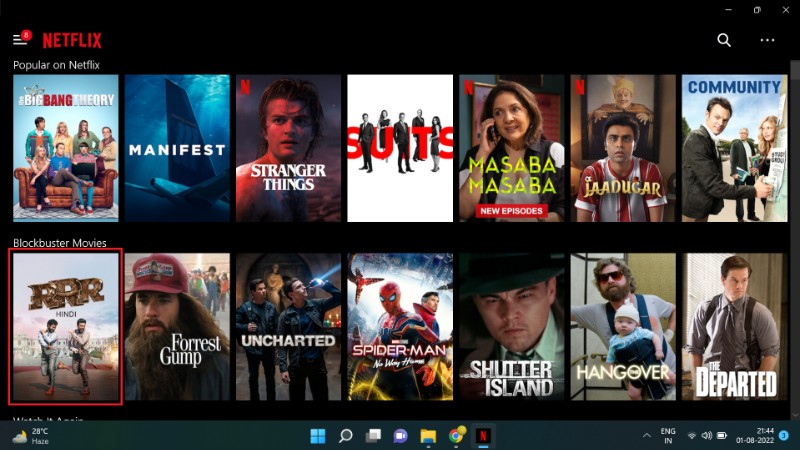
- Нажмите кнопку «Загрузить».
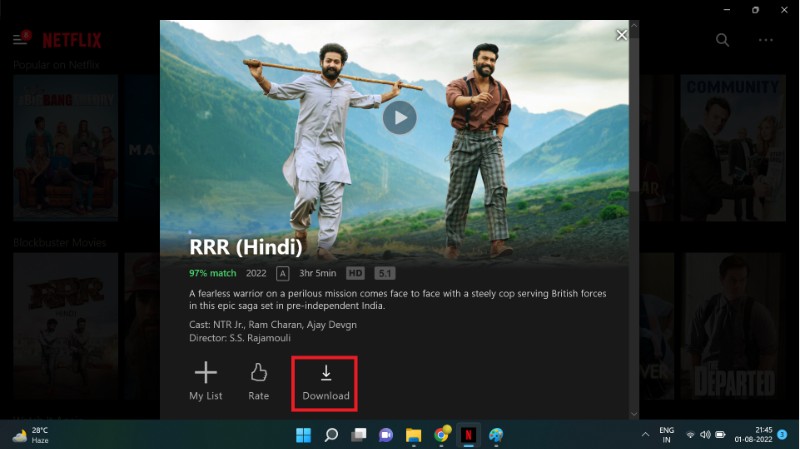
Чтобы получить доступ или просмотреть ход загрузки в приложении Windows,
- Щелкните меню гамбургера.
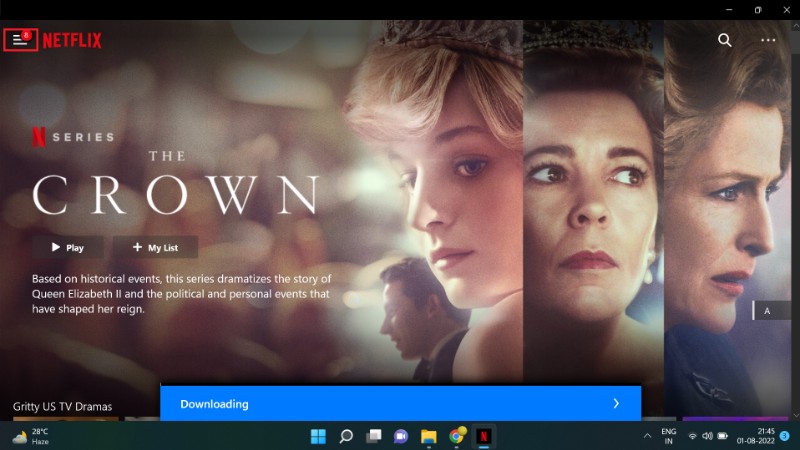
- Выберите Мои загрузки.
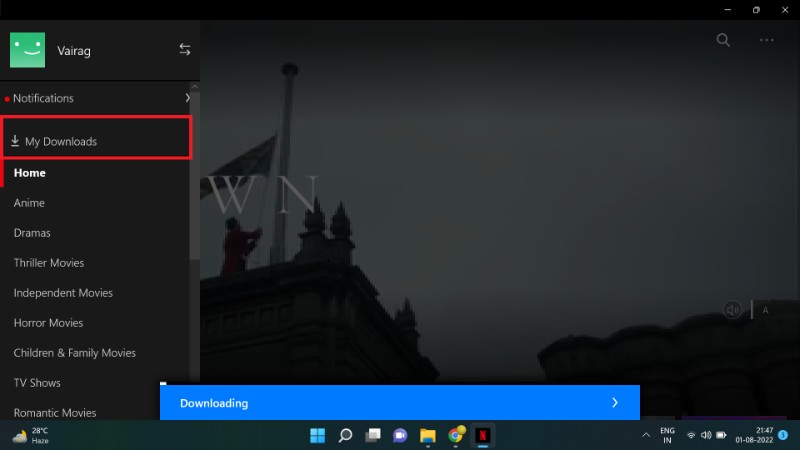
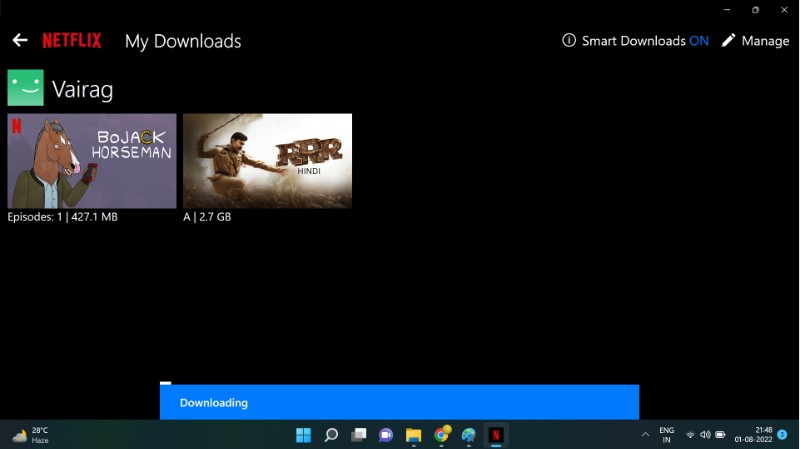
Таким образом, вы можете использовать этот метод на своем устройстве Windows для загрузки фильмов и сериалов из Netflix.
Как скачать фильмы и шоу Netflix на Netflix на iPad
Официальное приложение Netflix требуется для загрузки фильмов и шоу Netflix на iPad. Нажмите на эту ссылку, чтобы загрузить официальное приложение Netflix на свой iPad. Выполните следующие действия, чтобы загрузить фильмы и сериалы на Netflix после входа в систему:
- Выберите свой профиль.
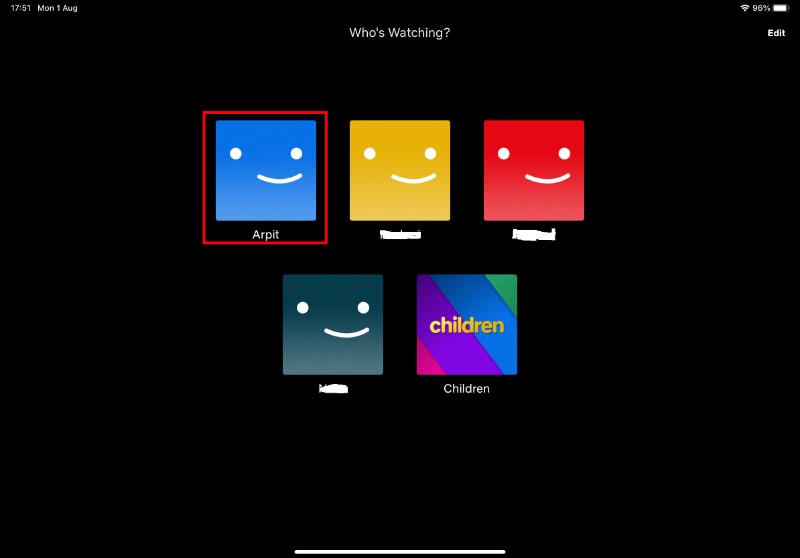
- Найдите фильм, который хотите скачать, и щелкните соответствующий баннер.
- Нажмите кнопку «Загрузить», обозначенную стрелкой.

- Ваша загрузка начнется.
- Перейдите в раздел «Загрузки», чтобы проверить ход загрузки.
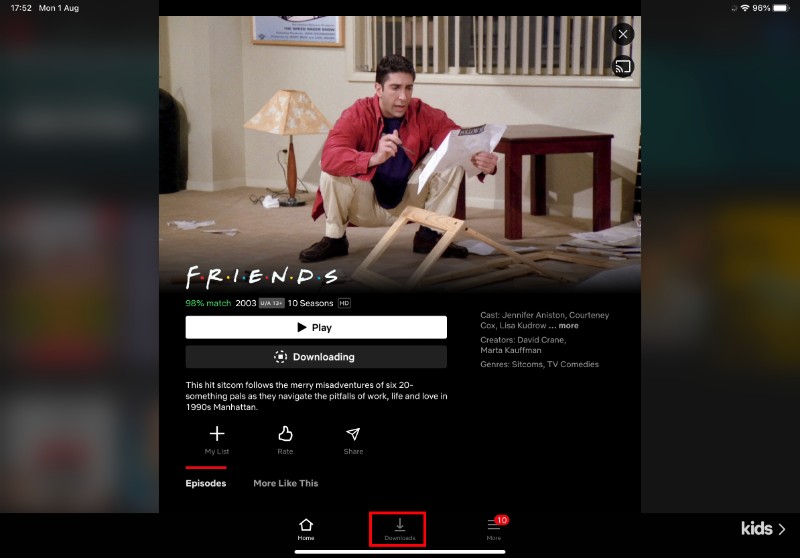

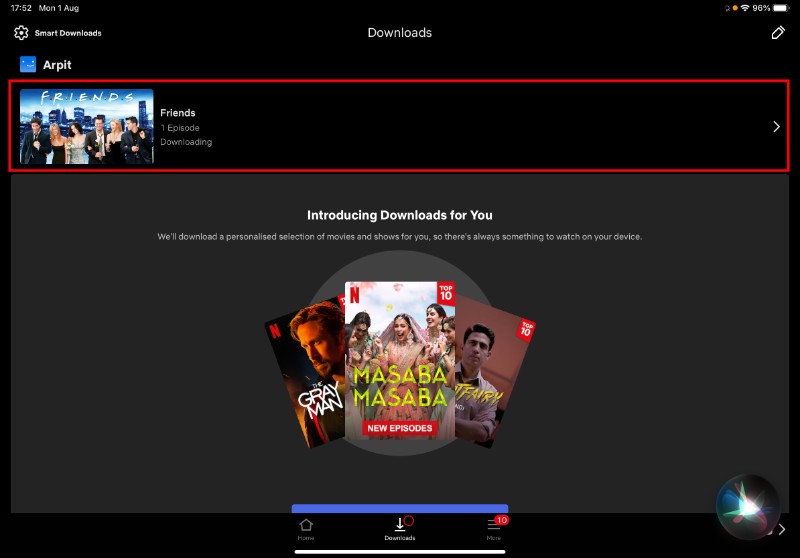
Это были официальные способы загрузки фильмов и шоу Netflix на Android, iOS, Windows и iPad.
Как настроить параметры загрузки Netflix
Пользователи могут изменить несколько аспектов, таких как предпочитаемое качество загрузки и местоположение. Они также могут ограничить загрузку через Wi-Fi для экономии мобильных данных. Когда включена опция « Только Wi-Fi », Netflix не загружает контент через мобильные данные. Вы можете найти эти параметры в настройках приложения.
На Android щелкните значок своего профиля, чтобы получить доступ к настройкам приложения.
В Windows нажмите на три точки на начальном экране, чтобы получить доступ к тем же настройкам.
Что такое умные загрузки на Netflix
Умные загрузки — одна из лучших функций Netflix. Они допускают автоматическую загрузку. Умные загрузки автоматически загружают следующий эпизод сериала. Чтобы сэкономить место, выпуски удаляются, как только вы их закончите. Помимо следующего эпизода, Smart Downloads также может загружать подборку фильмов и сериалов в зависимости от предпочтений пользователя. Вы можете найти опцию «Умные загрузки» в разделе «Загрузки».
Другие функции включают распределение хранилища , которое позволяет владельцу учетной записи ограничивать квоту загрузки для каждого профиля. Распределение хранилища может быть полезно для пользователей, которые делятся своими учетными записями с друзьями и семьей.
Владелец учетной записи также может полностью ограничить загрузки на устройство. Для этого перейдите на страницу «Управление устройствами» и нажмите «Удалить устройство», чтобы управлять загрузками. Вы также можете проверить историю загрузок на этой странице.
Функция Netflix «Загрузки для вас»
У Netflix есть функция «Загрузки для вас», которая автоматически загружает шоу и фильмы, которые, по его мнению, вам понравятся. Чтобы попробовать, откройте приложение Netflix и выберите «Дополнительно» > «Загрузки». Если вы не видите вкладку «Загрузки», это значит, что ваше устройство несовместимо с этой функцией.
Когда вы окажетесь в разделе «Загрузки», вы увидите список жанров на выбор. Выберите те, которые вас интересуют, и нажмите «Применить». Вы также можете выбрать загрузку контента в стандартном или высоком качестве.
После того, как вы выбрали свои предпочтения, Netflix начнет загрузку контента, который, по его мнению, вам понравится. Вы можете найти эти загрузки, перейдя в Мои загрузки . Здесь вы также можете удалить контент, который вам больше не нужен на вашем устройстве.
Имейте в виду, что Netflix хранит загруженный контент на вашем устройстве только в течение ограниченного времени. Если вы хотите сохранить что-то на неопределенный срок, вам нужно будет добавить это в свой «Мой список» или загрузить еще раз до истечения срока действия.
Каковы неофициальные способы загрузки фильмов и шоу Netflix?
Контент, загруженный на Netflix, нельзя передавать и распространять, как в традиционных медиаформатах. Несколько сервисов, таких как FlixiCam и PazuVideo, могут помочь пользователям загружать фильмы в формате MP4 на свои компьютеры.
Однако мы настоятельно рекомендуем вам не пользоваться этими услугами, поскольку они не являются официальными и иногда очень небезопасны. Кроме того, существует риск пиратства, поскольку большая часть контента Netflix защищена авторским правом и не может быть передана другим пользователям. Использование этих сервисов представляет угрозу для вашей учетной записи Netflix, поэтому действуйте на свой страх и риск. Мы рекомендуем вам придерживаться официального просмотра в автономном режиме, предоставляемого Netflix.
Часто задаваемые вопросы о загрузке фильмов с Netflix
Как удалить загруженное шоу или фильм на Netflix?
Перейдите в раздел «Загрузки» и щелкните значок «Удалить загрузку» рядом с эпизодом/фильмом, который вы хотите удалить.
Вы также можете удалить все загрузки сразу, перейдя в «Настройки приложения» (ссылка на подзаголовок «Как настроить параметры загрузки Netflix») > «Удалить все загрузки».
Могу ли я загружать неограниченное количество фильмов и шоу на Netflix?
Netflix ограничивает количество загрузок, чтобы предотвратить злоупотребления. Согласно Netflix, возможно максимум 100 одновременных загрузок на устройство. Количество устройств варьируется в зависимости от выбранного тарифа.
Как скачать фильмы Netflix на Mac?
К сожалению, у Netflix пока нет официального приложения для macOS. Поэтому загрузка на Macbook, iMac и Mac Mini не поддерживается (пока). Однако есть несколько обходных путей, которые пользователи могут попробовать. Например, некоторые приложения, такие как Movavi, позволяют захватить выбранную часть экрана и сохранить запись как обычный видеофайл. Хотя этот метод требует очень много времени и, возможно, является незаконным, обязательно внимательно прочитайте условия обслуживания Netflix, прежде чем использовать этот обходной путь.
Как скачать фильмы и шоу Netflix на FireStick?
В отличие от macOS, у FireStick есть собственное приложение Netflix. Однако загрузка по-прежнему недоступна на FireStick из-за ограниченных ресурсов, таких как место для хранения.
Как скачать фильмы и шоу на сайте Netflix?
Веб-сайт Netflix не поддерживает загрузку, поскольку это просто веб-сайт, работающий в веб-браузере. Вам нужно официальное приложение Netflix, чтобы загружать и использовать загруженный контент на вашем iPad, iPhone, Chromebook, Android или устройстве Windows. Как упоминалось ранее, загрузки для устройств FireStick и macOS пока не поддерживаются.
Могу ли я скачивать фильмы с Netflix без подписки?
Только платные подписчики могут скачивать заголовки с Netflix. Поэтому для скачивания фильма или сериала необходимо иметь подписку Netflix. Кроме того, вам необходимо иметь активную подписку для доступа к уже загруженным фильмам и шоу Netflix.
Могу ли я изменить значок своего профиля на Netflix?
На Netflix пользователи могут настраивать значки своего профиля по своему усмотрению. Эта функция помогает визуально различать разные профили. Вы можете найти подробные инструкции о том, как установить собственное изображение профиля Netflix здесь.
Как получить доступ к загруженным фильмам и шоу на Netflix?
Чтобы посмотреть фильм, который вы загрузили в приложении Netflix, просто выполните следующие действия:
1. Откройте приложение Netflix и войдите в систему.
2. Коснитесь значка меню в левом верхнем углу экрана.
3. Выберите «Мои загрузки».
4. Выберите шоу или фильм, который хотите посмотреть.
Сколько места мне нужно для загрузки фильмов Netflix?
Примерно 1 ГБ данных в час контента Netflix, если вы загружаете в разрешении SD (480p). Это означает, что двухчасовой фильм будет стоить 2 ГБ данных и дискового пространства. В режиме HD это увеличилось до 2-3 ГБ данных на час контента. В режиме UltraHD или 4K это будет примерно от 5 до 7 ГБ данных в час контента Netflix.
Почему на моем Netflix нет кнопки загрузки?
Не все фильмы и шоу можно скачать на Netflix. Если вы не видите кнопку загрузки, возможно, это связано с тем, что содержимое, которое вы хотите загрузить, недоступно для загрузки или ваше устройство не поддерживает просмотр Netflix в автономном режиме.

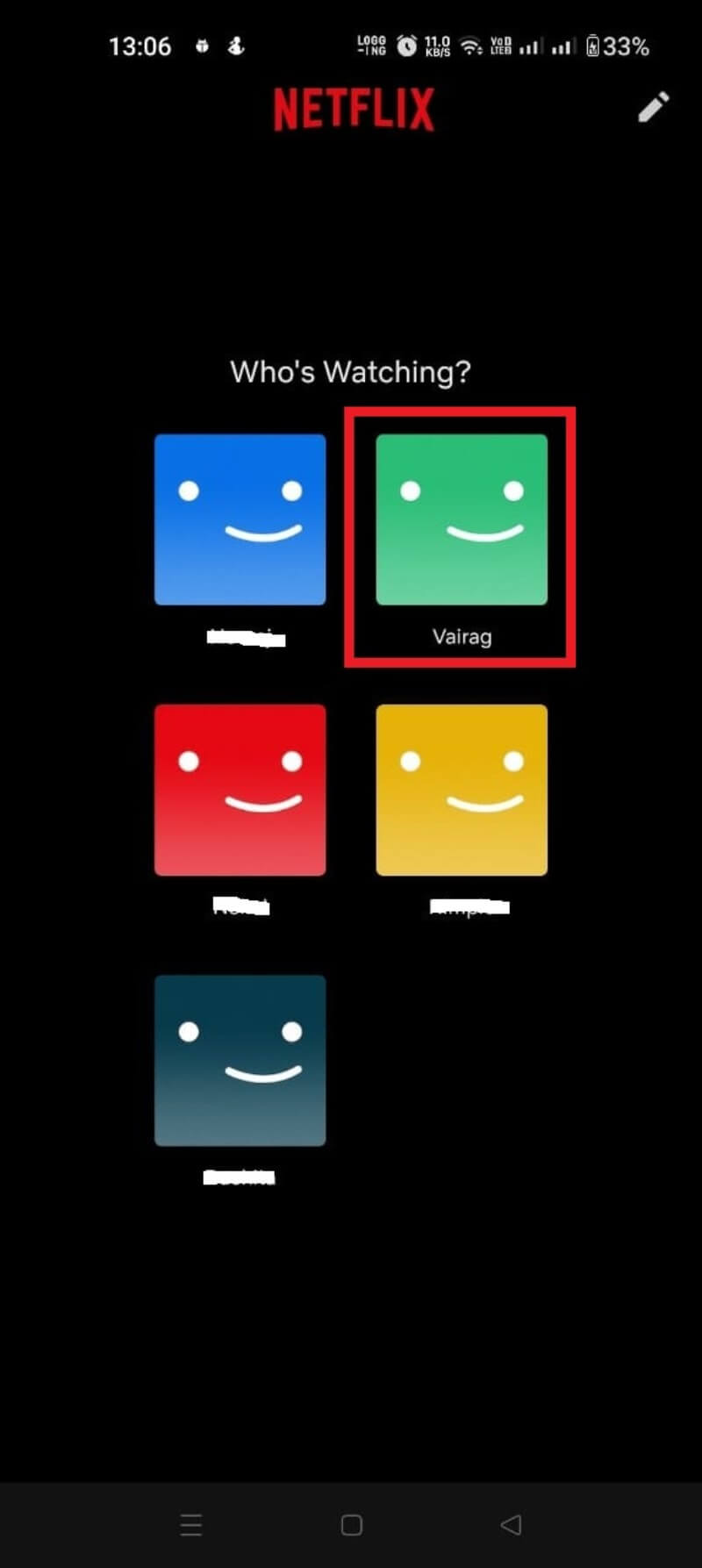
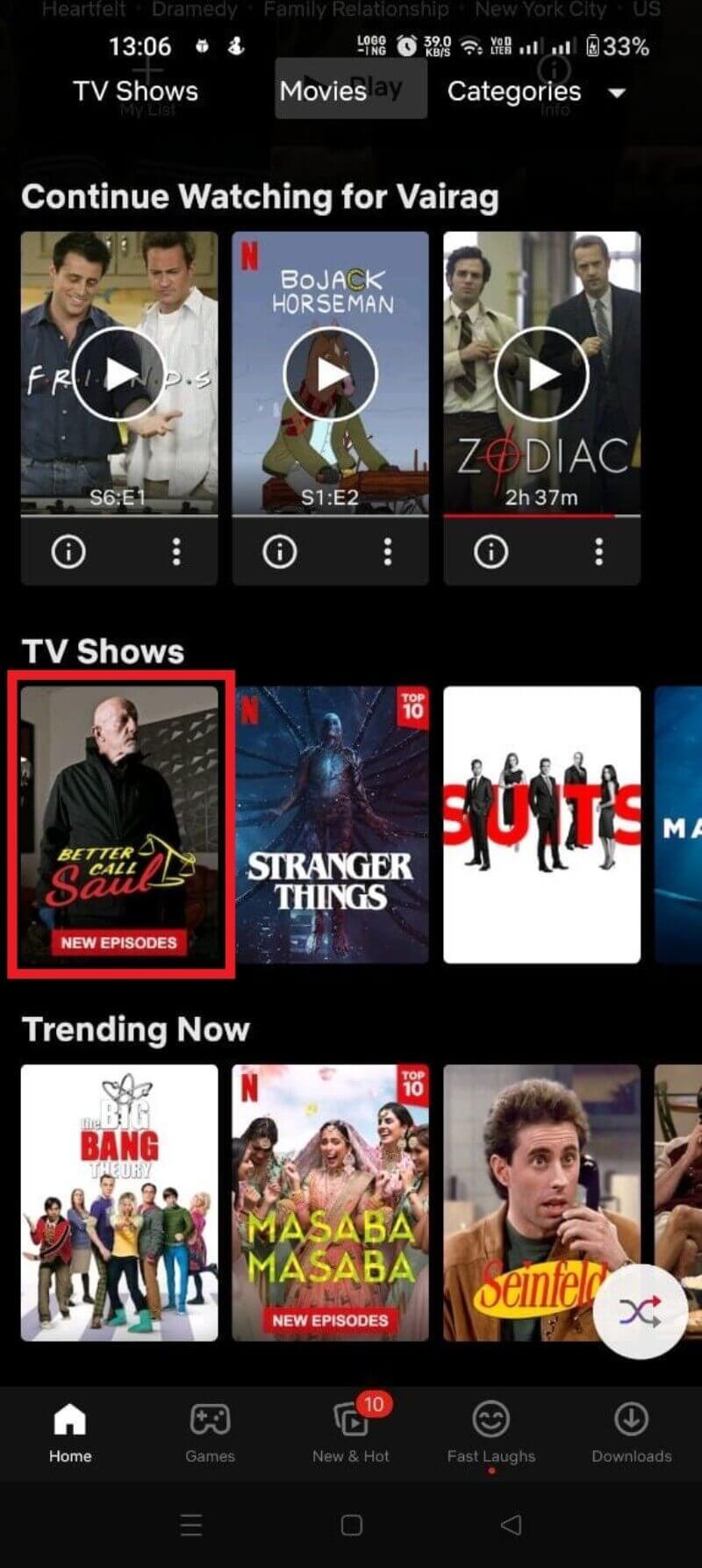
![скачать фильмы и сериалы netflix android 3 How to Download Netflix Movies and Shows on Any Platform [2022] - download movies and shows netflix android 3](/uploads/article/11175/s0gtAaKRazadC97c.jpg)